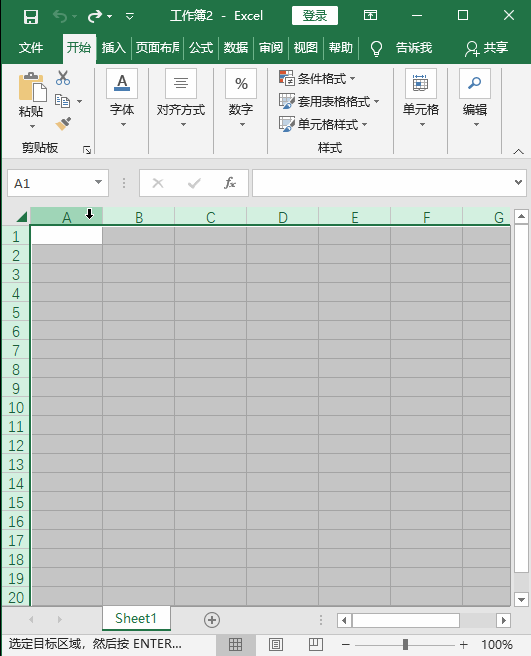1、首选在空白表格右上角点击三角符号,进行全选表格
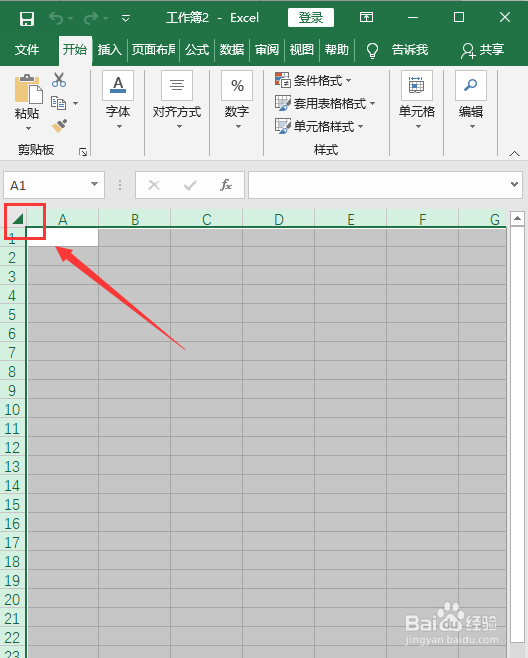
2、然后在列上右击【列宽】,在弹窗中输入2,点击确定
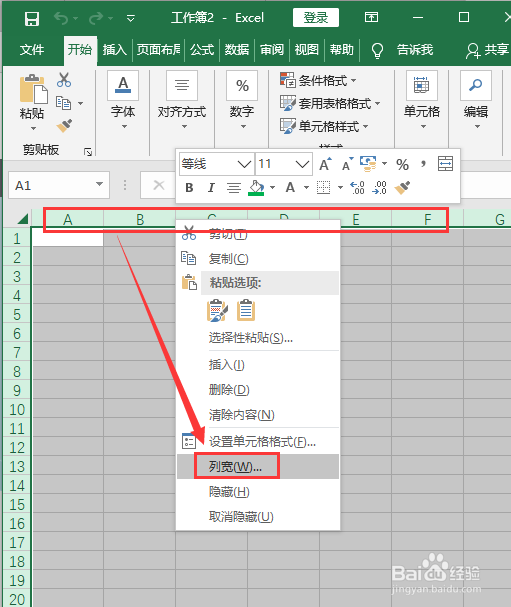
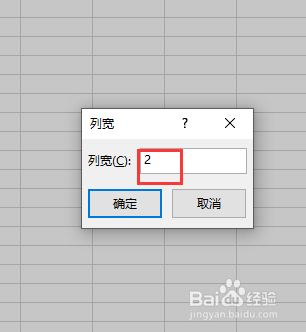
3、然后选中单元格,点击菜单栏【开始=》对齐方式=》合并居中】
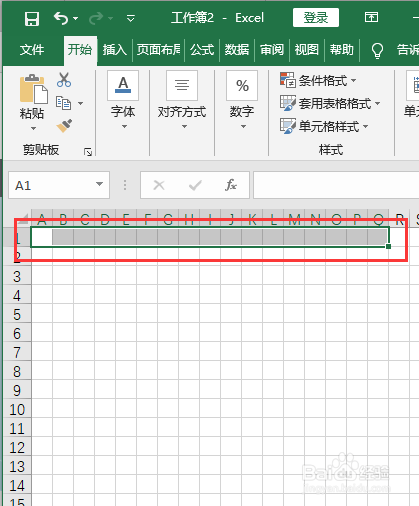
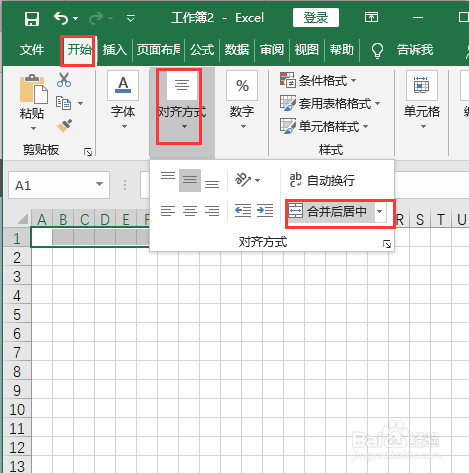
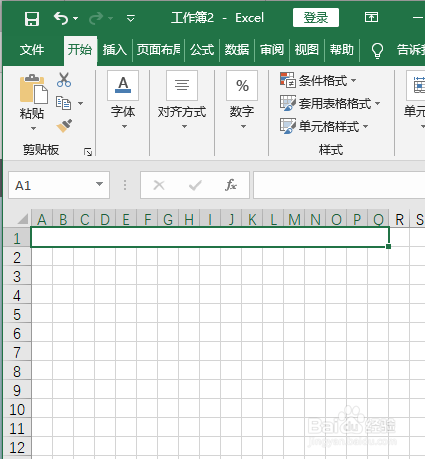
4、然后点击格式刷,向下刷2行相同的
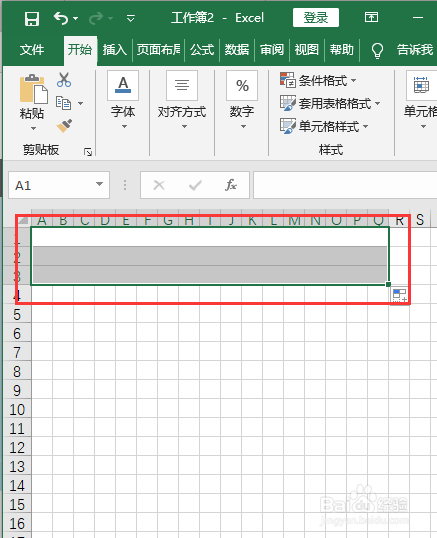
5、然后点击菜单栏【开始=》字体=》边框=》所有框线】
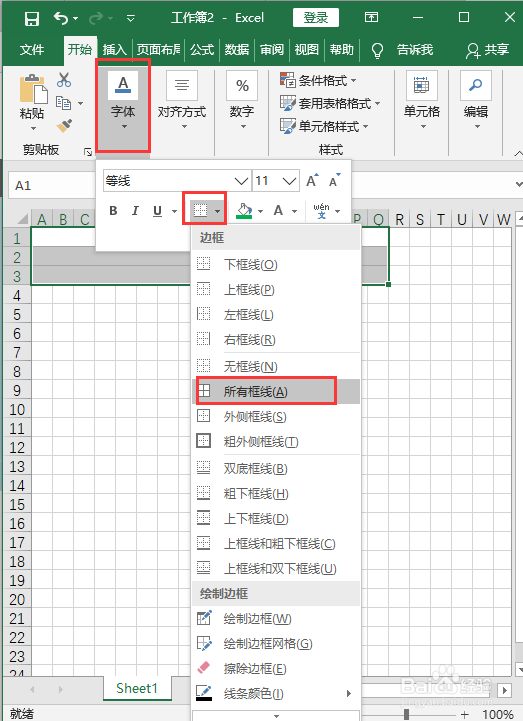
6、然后选中这3行,右击设置行高为9
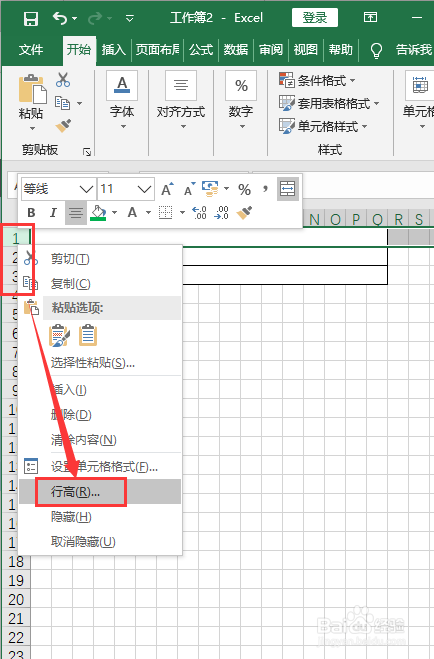
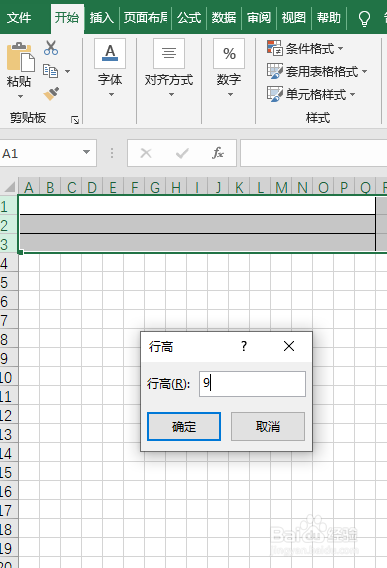
7、然后在下面选中4个单元格,右键点击设置单元格格式
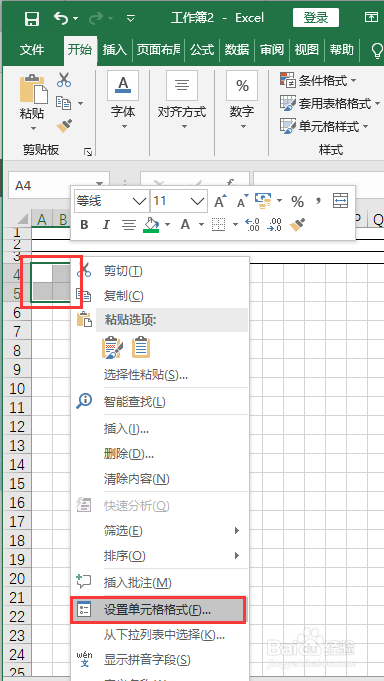
8、在弹窗中,先点击实线,然后点击外边框;接着点击虚线,然后点击内部;然后点击确定

9、然后用格式刷向右刷出类似的田字格

10、然后选中这5行,右键点击复制
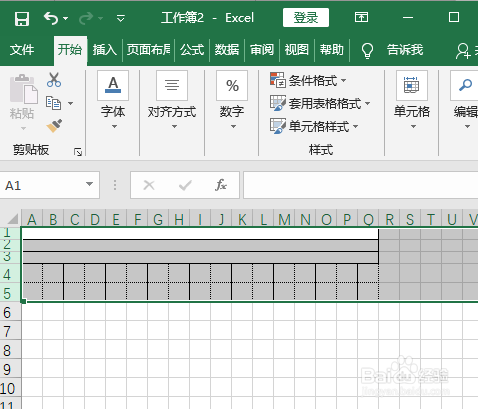
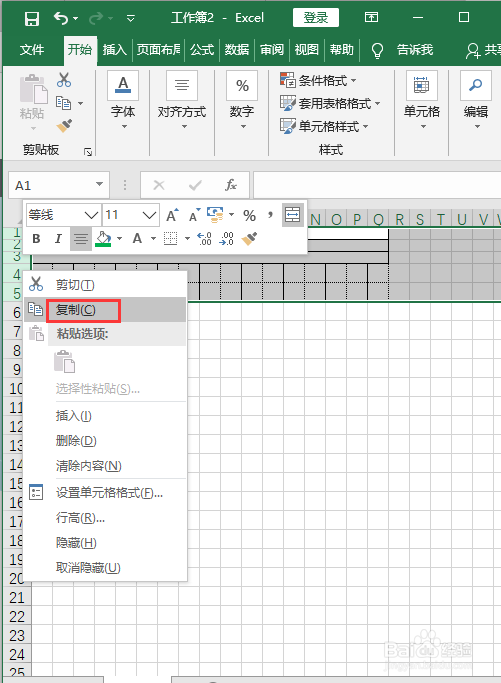
11、然后在下面选择一部分行数,然后右键点击【选择性粘贴】
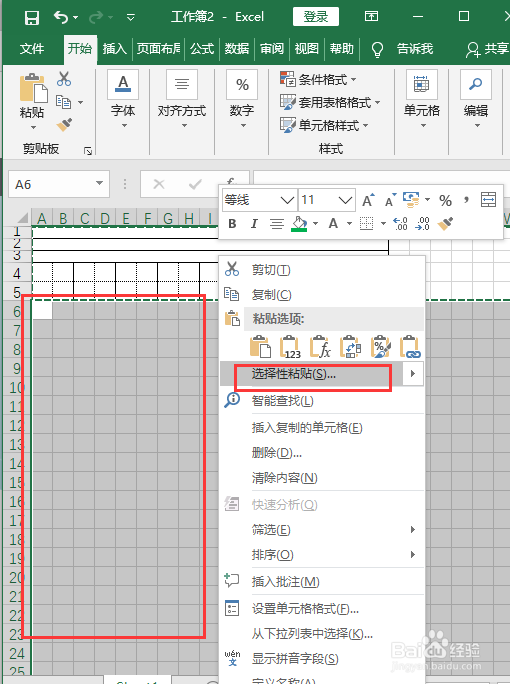
12、在弹窗中选择【格式】,然后点击确定,这样拼音田字格就做好了
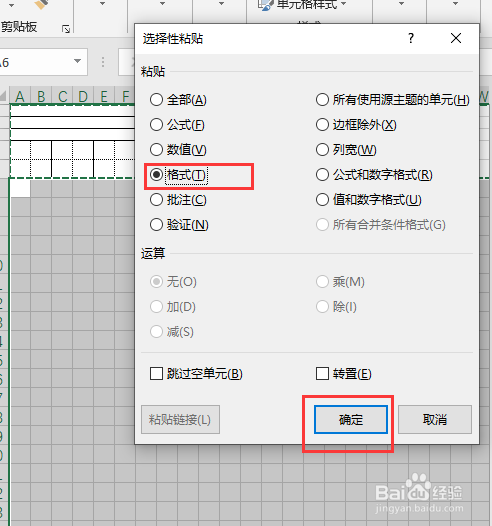
13、详细步骤如下